রাস্পবেরি পাই আইপি ঠিকানা ব্যবহার করে VNC এর মাধ্যমে দূরবর্তীভাবে রাস্পবেরি পাই অ্যাক্সেস করা একটি সহজ সমাধানের মতো দেখাতে পারে যদি না ব্যবহারকারী একই নেটওয়ার্কের সাথে সংযুক্ত থাকে। যাইহোক, যদি কেউ নেটওয়ার্কের বাইরে বা বিশ্বের অন্য কোনো অংশ থেকে আপনার ডিভাইস অ্যাক্সেস করতে চায়, তাহলে IP ঠিকানা ব্যবহার করে তার সাথে সংযোগ করতে সমস্যা হবে। এইটি যেখানে JFrog কানেক্ট ব্যবসায় আসবে।
JFrog আপনাকে ফায়ারওয়ালের পিছনে আপনার ডিভাইসটি দূরবর্তীভাবে অ্যাক্সেস করার অনুমতি দেয়, এটি বিশ্বের যেকোনো প্রান্ত থেকে অন্য ব্যবহারকারীদের জন্য এটি অ্যাক্সেস করা সহজ করে তোলে। এটি সংযোগের জন্য একটি ভিন্ন পোর্টও তৈরি করে, এইভাবে নিরাপদ এবং নিরাপদ রাস্পবেরি পাই সংযোগ নিশ্চিত করে।
এই প্রবন্ধে, আপনি শিখবেন কিভাবে ফায়ারওয়ালের পিছনে রাস্পবেরি পাই ব্যবহার করে দূরবর্তীভাবে অ্যাক্সেস করবেন জেফ্রগ সংযোগ প্ল্যাটফর্ম।
JFrog কানেক্টের মাধ্যমে ফায়ারওয়ালের পিছনে রাস্পবেরি পাই দূরবর্তীভাবে অ্যাক্সেস করুন
JFrog কানেক্ট একটি অনলাইন প্ল্যাটফর্ম যা যেকোনো IoT ডিভাইস সংযোগ করার স্বাধীনতা প্রদান করে। ফায়ারওয়ালের পিছনে রাস্পবেরি পাই দূরবর্তীভাবে অ্যাক্সেস করতে, নীচের প্রদত্ত পদক্ষেপগুলি অনুসরণ করুন:
ধাপ 1: প্রথম, যান ওয়েবসাইট যেকোনো ব্রাউজারে এবং এর সাথে নিবন্ধন করুন জেফ্রগ আপনার ইমেল শংসাপত্র ব্যবহার করে।
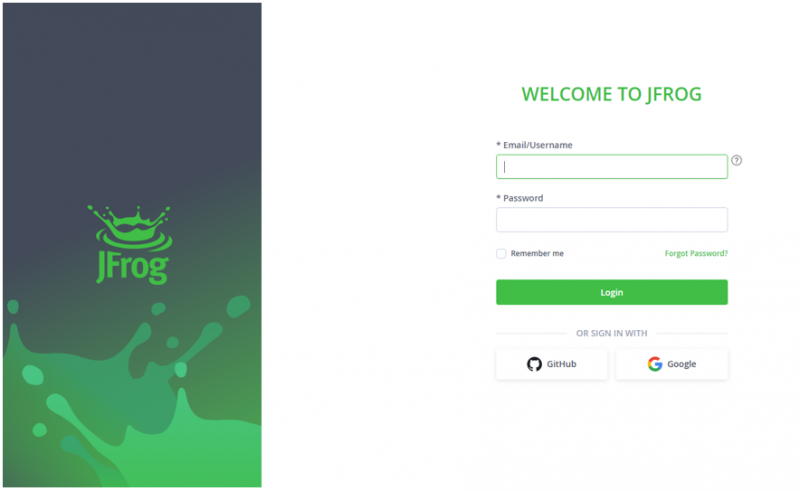
নিবন্ধন এবং লগইন করার পরে, আপনি দেখতে পাবেন জেফ্রগ আপনার সিস্টেম ব্রাউজারে ড্যাশবোর্ড।
ধাপ ২: ব্যবহার করে আপনার রাস্পবেরি পাই ডিভাইসটি নিবন্ধন করুন 'ডিভাইস নিবন্ধন করুন' বিকল্প
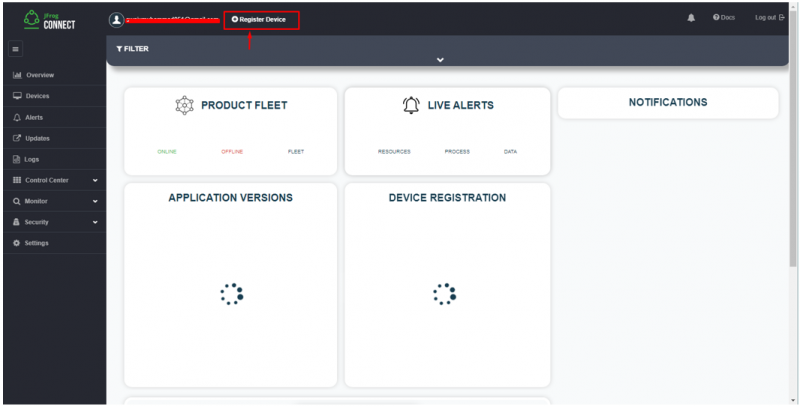
ধাপ 3: আপনি JFrog স্ক্রিনে যে বিকল্পগুলি দেখতে পাচ্ছেন তা চেক বক্স করুন৷
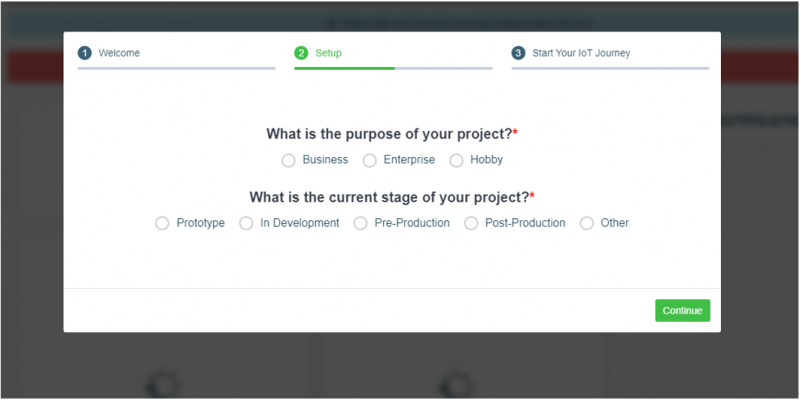
ধাপ 4: ক্লিক করুন 'এখন আপনার ডিভাইস দিয়ে শুরু করুন' বিকল্প
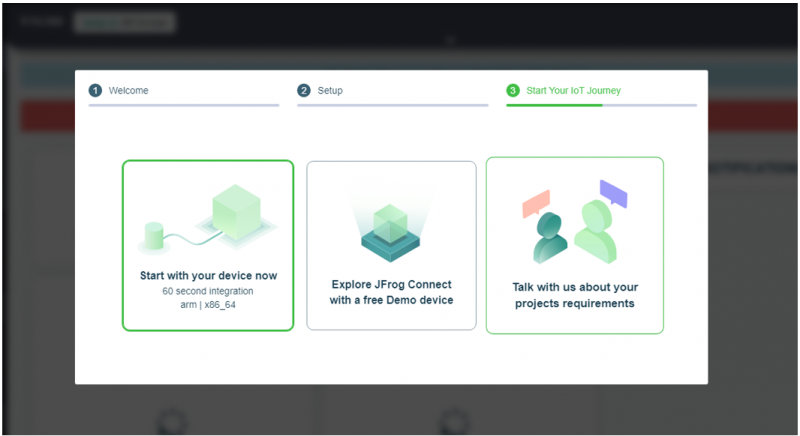
ধাপ 5: একটি প্রকল্পের নাম তৈরি করুন এবং ক্লিক করুন 'আপনার IoT যাত্রা শুরু করুন' বোতাম
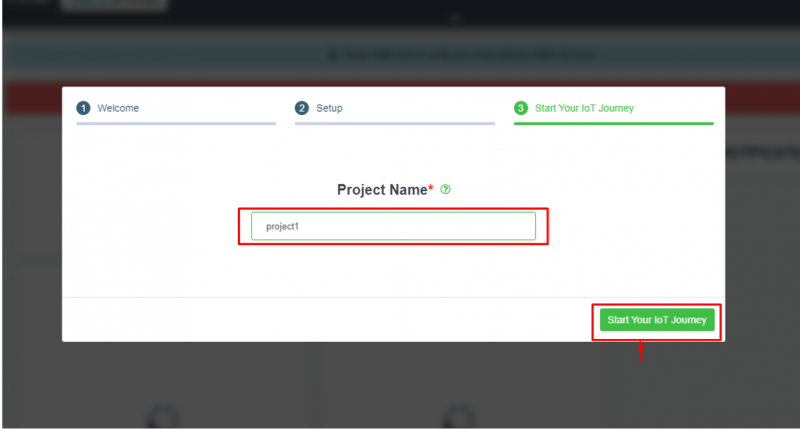
ধাপ 6: আপনার স্ক্রিনে প্রদর্শিত টার্মিনাল কোডটি অনুলিপি করুন। আপনি হয় সঙ্গে যেতে পারেন রুট ব্যবহারকারী আদেশ বা নিয়মিত ব্যবহারকারী আদেশ
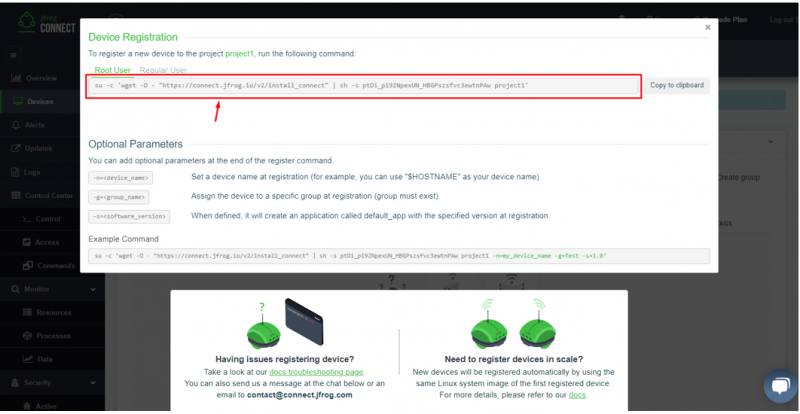
আমার ক্ষেত্রে, আমি একজন নিয়মিত ব্যবহারকারীর সাথে যেতে পছন্দ করছি। আপনার রাস্পবেরি পাই টার্মিনালে এই কমান্ডটি চালানো উচিত।
$ sudo wget -ও - 'https://connect.jfrog.io/v2/install_connect' | sudo শ -s ptDi_pi9ZNpexUN_HBGPszsfvc3ewtnPAw প্রকল্প1 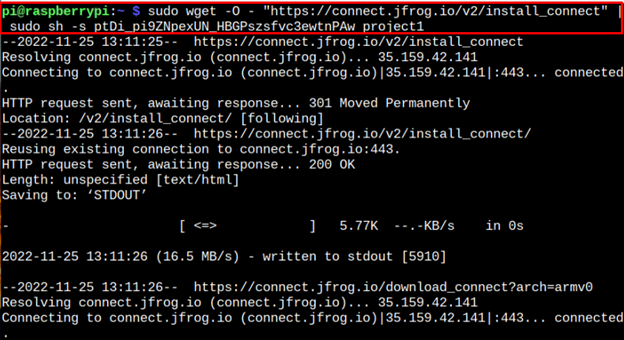
কমান্ডটি সফলভাবে সংকলিত না হওয়া পর্যন্ত অপেক্ষা করুন এবং এটি সম্পন্ন হলে, আপনার ডিভাইস সংযুক্ত হবে JFrog কানেক্ট . আপনি নিশ্চিত করতে পৃষ্ঠাটি পুনরায় লোড করতে পারেন।
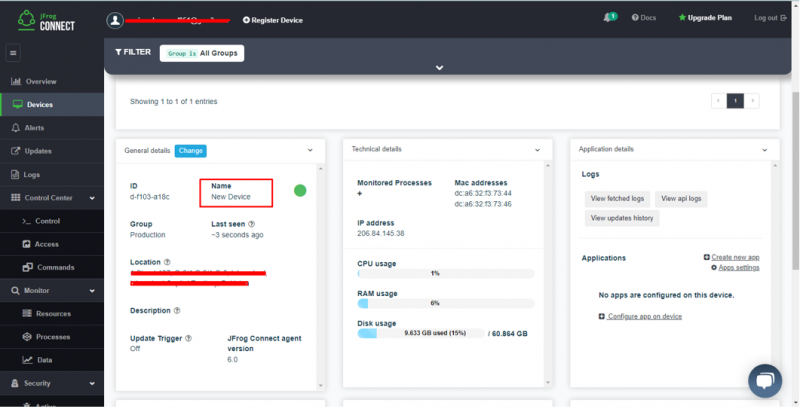
ধাপ 7: যান 'অ্যাক্সেস' বিভাগ এবং থেকে ডিভাইস নির্বাচন করুন 'ডিভাইস চয়ন করুন' বিকল্প এবং VNC বা SSH-এর জন্য পোর্ট নম্বর লিখুন। আমার ক্ষেত্রে আমি VNC এর মাধ্যমে রাস্পবেরি পাই অ্যাক্সেস করছি তাই পোর্ট নম্বরটি হওয়া উচিত '5900'। একবার এটি সম্পন্ন হলে ক্লিক করুন 'খোলা অধিবেশন' বোতাম
বিঃদ্রঃ: SSH-এর জন্য, আপনাকে পোর্ট নম্বর ব্যবহার করতে হবে 22 .
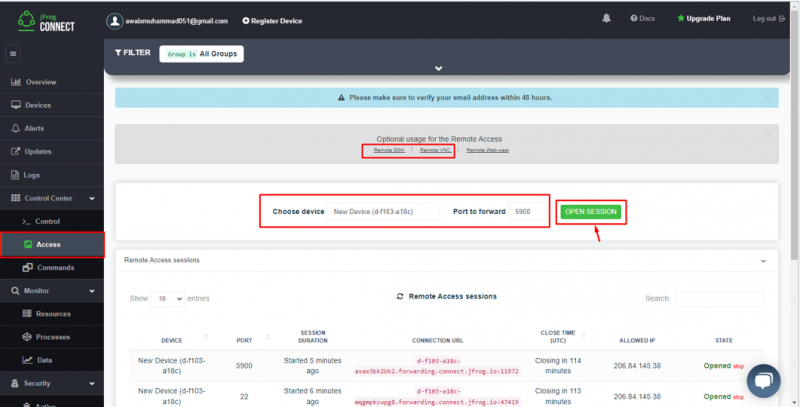
আপনি আপনার ব্রাউজারে দূরবর্তী অ্যাক্সেস লিঙ্ক দেখতে না হওয়া পর্যন্ত অপেক্ষা করুন।
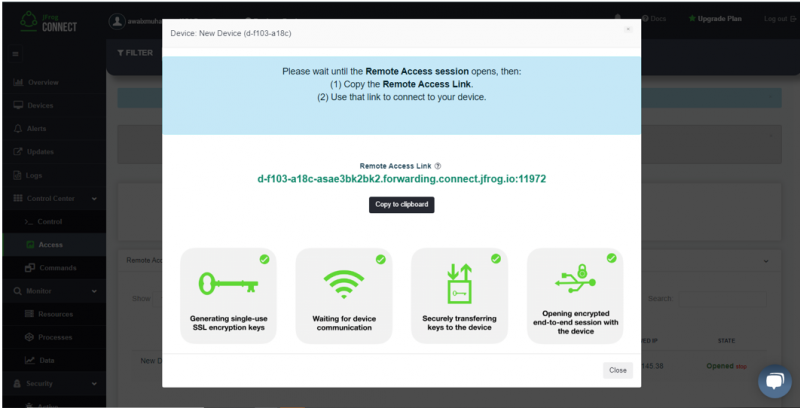
ধাপ 8: থেকে লিঙ্কটি কপি করুন 'ফরওয়ার্ডিং' টেক্সট এর আগে ডিভাইস তথ্য, যা এই ক্ষেত্রে প্রয়োজন হয় না।
ধাপ 9: যাও ভিএনসি এবং ডিভাইসের তথ্য ছাড়া সম্পূর্ণ ঠিকানা লিখুন এবং এন্টার টিপুন। দূরবর্তী অ্যাক্সেস শুরু করতে অবিরত বোতাম টিপুন।
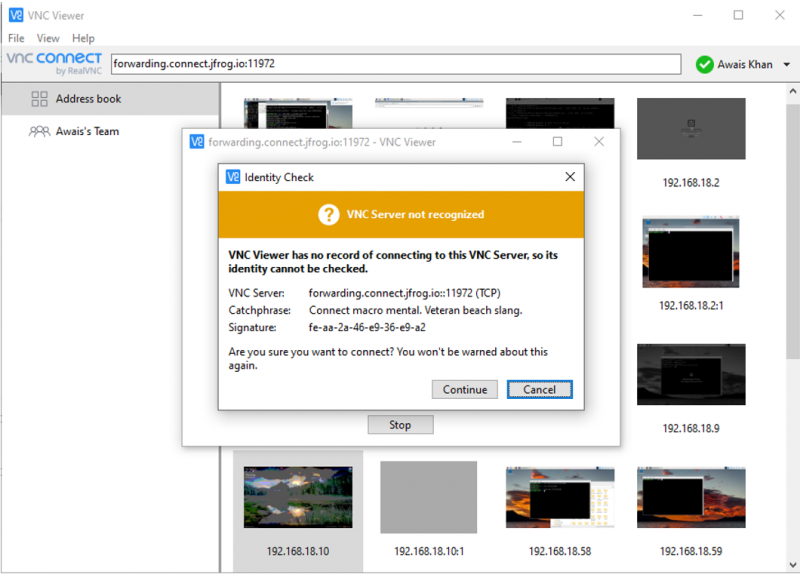
ধাপ 10: একটি সফল দূরবর্তী অ্যাক্সেসের জন্য রাস্পবেরি পাই ব্যবহারকারীর নাম এবং পাসওয়ার্ড লিখুন।
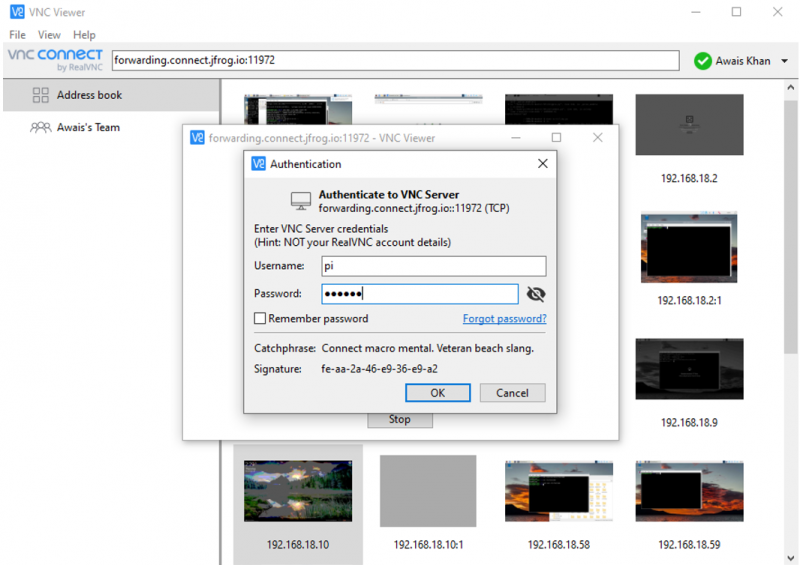
এটি ফায়ারওয়াল ব্যবহার করে রাস্পবেরি পাই VNC রিমোট অ্যাক্সেস খুলে দেয় জেফ্রগ সংযোগ করুন।
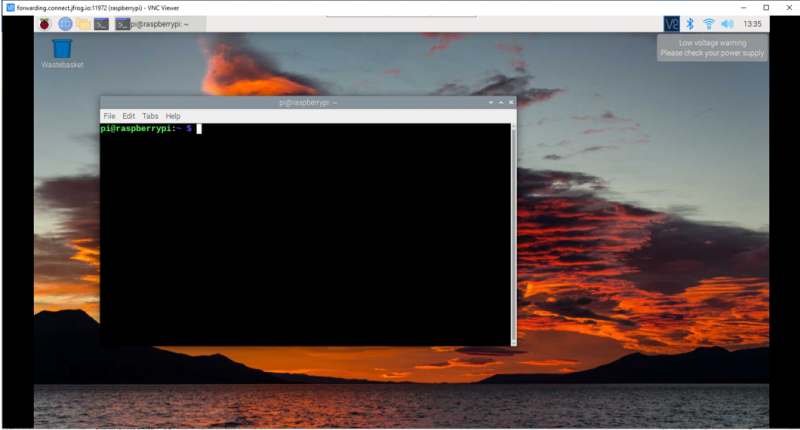
আপনি এখন আপনার রাস্পবেরি পাই ডিভাইসটি ব্যবহার করতে পারেন এবং আপনি যেখানেই থাকুন না কেন এটিতে কাজগুলি করতে পারেন৷
উপসংহার
JFrog কানেক্ট একটি চমৎকার প্ল্যাটফর্ম যা ব্যবহারকারীদের দূরবর্তীভাবে ফায়ারওয়ালের পিছনে রাস্পবেরি পাই ডিভাইস অ্যাক্সেস করতে দেয়। উপরের ধাপে ধাপে নির্দেশিকাটি ডিভাইসটিকে JFrog নেটওয়ার্কে সংযুক্ত করার জন্য সহজ সেটআপ নির্দেশনা প্রদান করবে। এর পরে, আপনি আপনার রাস্পবেরি পাই ডিভাইসটি এর সাথে নিবন্ধন করতে পারেন JFrog কানেক্ট এবং কোনো আইপি ঠিকানা বা পোর্ট নম্বর ব্যবহার না করেই বিশ্বের যেকোনো প্রান্ত থেকে ডিভাইসটি ব্যবহার করা শুরু করুন।